Uso de puntada y cosido
la pizarra de draugmith (2) uso de puntada y cosido
continuando con el uso de etiquetas Cloth, vamos a aprender a usar la puntada y cosidouna función muy interesante y divertida como ahora mismo veremos, vamos a intentar hacer un toldo múltiple con esta función.
Abrimos nuestro Cinema y crearemos 4 planos iguales.
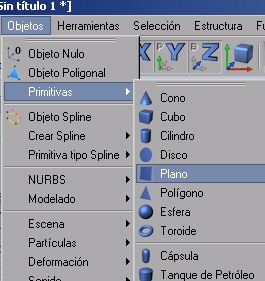
Y los situaremos de esta manera.
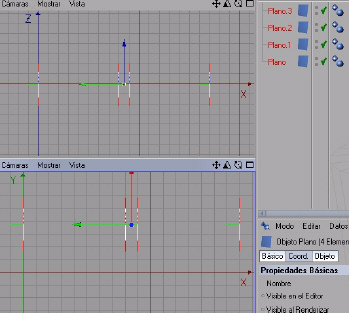
Ahora haremos los 4 planos editables, para ello como siempre usaremos la tecla c, clicaremos con el botón derecho sobre el objeto y hacer editable o usaremos el icono de nuestra barra de herramientas.
Una vez hecho esto seleccionamos los 4 planos y los conectamos, es decir con los planos seleccionados vamos a funciones - Conectar.
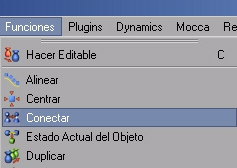
Vemos que se nos ha creado un plano nuevo, ahora lo que podemos hacer es eliminar los 4 primeros planos que teníamos y solo nos tiene que quedar el plano que hemos hecho nuevo.
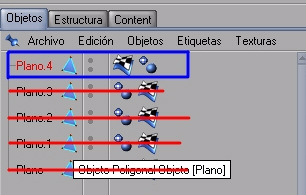
Ahora a este plano ya podemos aplicarle una etiqueta de Cloth, clicamos con el botón derecho en el editor de objetos y en Cloth etiquetas - Cloth.
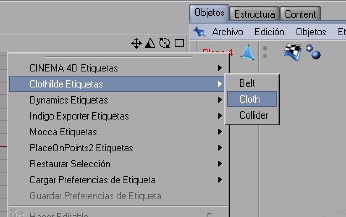
Ahora vamos a fijar unos puntos para que no se nos mueva la tela, para ello fijaremos los puntos de los extremos superiores de las telas.
Escogemos la herramienta de puntos y la selección rectangular y en la vista lateral seleccionamos los puntos de los extremos superiores.
Tip: si en la selección rectangular deshabilitamos seleccionar solo elementos visibles solo seleccionando el primer punto de cada extremo conseguiremos que se selecciones lo 8 puntos que deseamos.
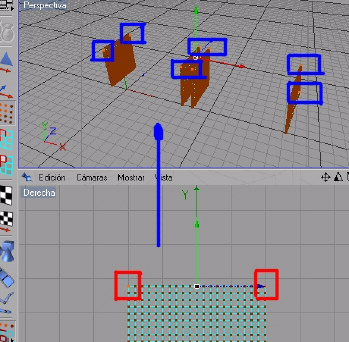
Una vez seleccionados los puntos vamos a las opciones de nuestra etiqueta Cloth dresser y le damos a fix points y así nos quedarán los puntos fijados.
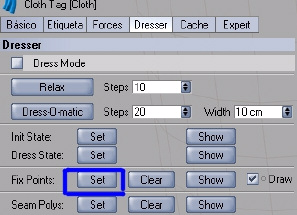
Bien ahora vamos a establecer lo que vamos a coser que van a ser las dos partes inferiores de los planos y la superior que está en medio. Para ello usaremos la herramienta de aristas y seleccionaremos las cuatro aristas inferiores del plano haciéndolo igual que antes con la herramienta selección rectangular seleccionamos las aristas inferiores.
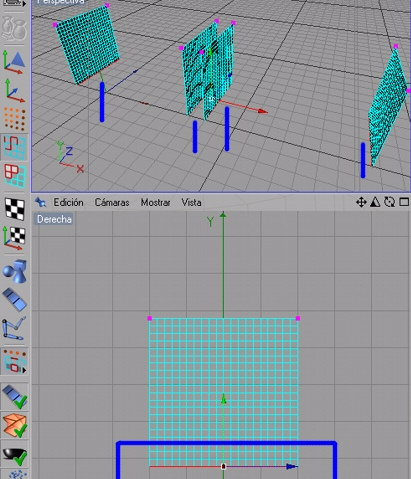
Ahora cogemos la herramienta de puntada y cosido de nuestro menú de estructura y seleccionamos desde la esquina inferior del primer plano a la esquina inferior directamente perpendicular del segundo plano y repetimos la misma operación del tercer al cuarto.
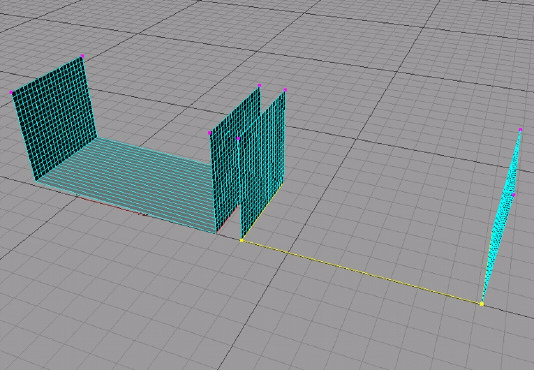
Ahora seleccionamos con la herramienta de selección rectangular las aristas superiores de en medio y hacemos lo mismo, es decir puntada y cosido de la parte central.
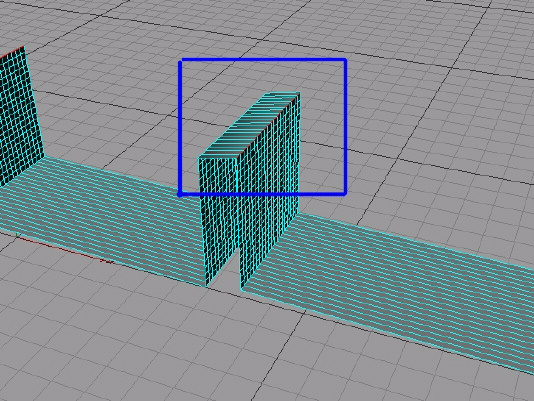
Ahora ya podemos pasar a configurar el cosido en nuestra etiqueta Cloth, vamos a dresser. Seleccionamos los polígonos nuevos que hemos creado.

Y en la etiqueta dresser le damos en seam polys.
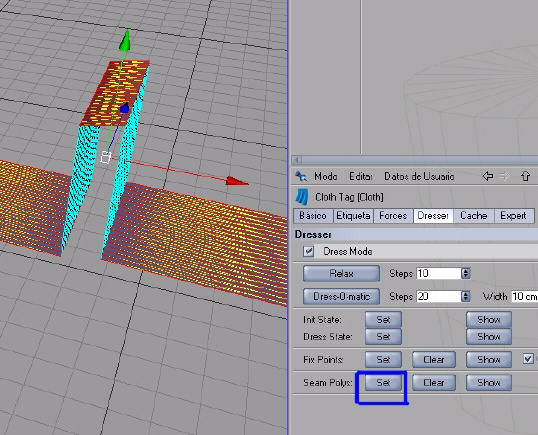
Ahora ya podemos clicar sobre dress-o-matic y veremos que se nos forma la tela en forma de toldo.
Bien ahora dependiendo de las distancias a las que hayáis puesto los planos en un principio habrá que jugar un poco con los parámetros, pero esto ya es cosa vuestra. Variando los pasos y la anchura veréis las diferencias.
El resultado es que vemos cómo se han cosido las telas que habíamos creado.
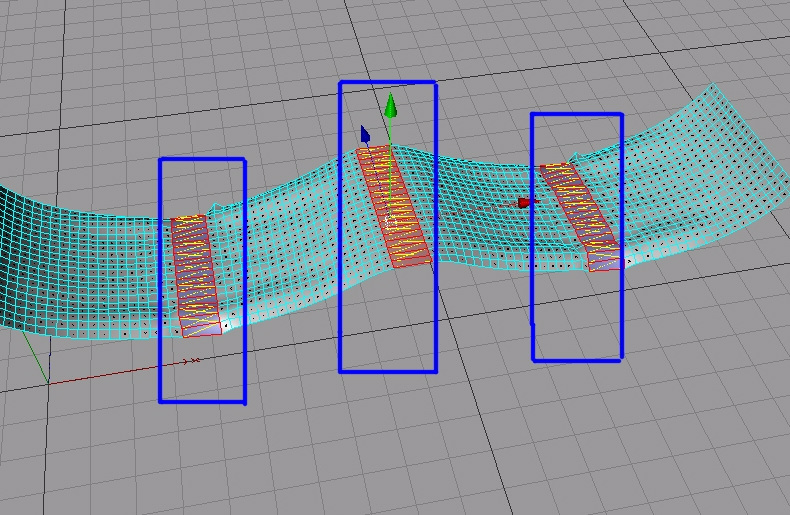
Herramienta prácticamente olvidada. Aquí os dejamos el enlace a un tutorial donde también veréis más funciones de esta herramienta http://www.tutorialized.com/tutorial/five-minute-cushion- Modelling/9276 y recordad que esto es solo el principio, el fin está en vuestra imaginación draugmith 2006.
Seción realizada por:
Nick: draugmith.
Nombre: Carles casanovas.
País: España.
Webs: draugmith, iespana, es www.novatop.com.
Email: c, casanovas@novatop, com. www.C4des.com revista@c4des.com.
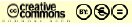
.
Última edición por 3dpoder; 12-05-2009 a las 18:21
|Agradecer cuando alguien te ayuda es de ser agradecido|





 Citar
Citar